نحوه استفاده از VLOOKUP در اکسل
آیا تا به حال یک صفحه گسترده بزرگ با داده در اکسل(Excel) داشته اید و به یک راه آسان برای فیلتر کردن و استخراج اطلاعات خاص از آن نیاز داشته اید؟ اگر یاد بگیرید که چگونه از VLOOKUP در اکسل(Excel) استفاده کنید ، می توانید این جستجو را تنها با یک تابع قدرتمند اکسل انجام(Excel function) دهید .
تابع VLOOKUP(VLOOKUP function) در اکسل(Excel) افراد زیادی را می ترساند زیرا پارامترهای زیادی دارد و راه های مختلفی برای استفاده از آن وجود دارد. در این مقاله همه روشهایی را که میتوانید از VLOOKUP در اکسل(Excel) استفاده کنید و اینکه چرا این تابع بسیار قدرتمند است، خواهید آموخت.

پارامترهای VLOOKUP در اکسل(VLOOKUP Parameters In Excel)
هنگامی که شروع به تایپ =VLOOKUP( در هر سلولی در اکسل(Excel) می کنید، یک پاپ آپ مشاهده می کنید که تمام پارامترهای تابع موجود را نشان می دهد.
بیایید هر یک از این پارامترها و معنای آنها را بررسی کنیم.
- lookup_value : مقداری که از صفحه گسترده به دنبال آن هستید
- table_array : محدوده سلول های موجود در برگه ای که می خواهید در آن جستجو کنید
- col_index_num : ستونی که میخواهید نتیجه خود را از آنجا بگیرید
- [range_lookup] : حالت مطابقت(Match mode) ( TRUE = approximate ، FALSE = exact )
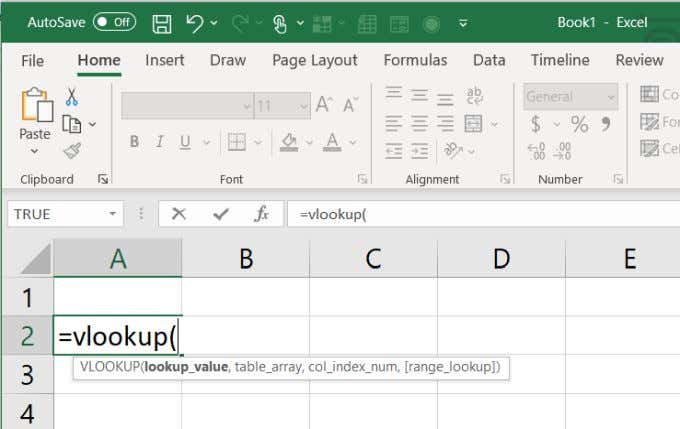
این چهار پارامتر به شما امکان می دهد تا جستجوهای مختلف و مفید زیادی را برای داده ها در مجموعه داده های بسیار بزرگ انجام دهید.
یک مثال VLOOKUP ساده اکسل(A Simple VLOOKUP Excel Example)
VLOOKUP(VLOOKUP isn) یکی از توابع اصلی اکسل(Excel) نیست که ممکن است یاد گرفته باشید، بنابراین بیایید برای شروع به یک مثال ساده نگاه کنیم.
برای مثال زیر، از یک صفحه گسترده نمرات SAT برای مدارس در ایالات (United) متحده(States) استفاده خواهیم کرد. این صفحه گسترده شامل بیش از 450 مدرسه به همراه نمرات SAT فردی برای خواندن، ریاضی و نوشتن است. با خیال راحت(Feel) دانلود کنید تا با ما همراه باشید. یک اتصال خارجی وجود دارد که داده ها را می کشد، بنابراین هنگام باز کردن فایل یک هشدار دریافت می کنید، اما ایمن است.

جستجو در چنین مجموعه داده بزرگی برای یافتن مدرسه ای که به آن علاقه دارید بسیار زمان بر خواهد بود.
در عوض، می توانید یک فرم ساده در سلول های خالی کنار جدول ایجاد کنید. برای انجام این جستجو، فقط یک فیلد برای مدرسه(School) و سه فیلد اضافی برای نمرات خواندن، ریاضی و نوشتن ایجاد کنید.

در مرحله بعد، باید از تابع VLOOKUP(VLOOKUP function) در اکسل(Excel) استفاده کنید تا این سه فیلد کار کنند. در قسمت Reading تابع VLOOKUP را(VLOOKUP function) به صورت زیر ایجاد کنید :
- نوع =VLOOKUP(
- فیلد School را(School field) انتخاب کنید که در این مثال I2 است . یک کاما تایپ کنید
- کل محدوده سلول هایی را که حاوی داده هایی هستند که می خواهید جستجو کنید انتخاب کنید. یک کاما تایپ کنید
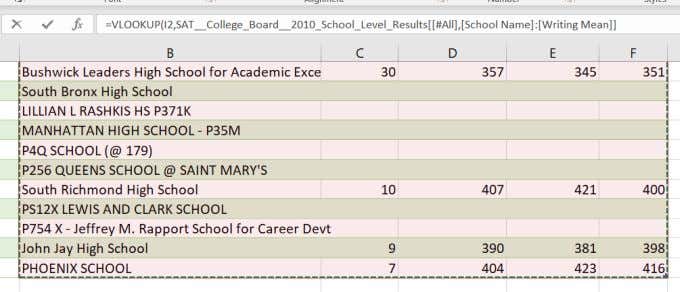
وقتی محدوده را انتخاب میکنید، میتوانید از ستونی که برای جستجو استفاده میکنید (در این مورد ستون نام مدرسه(school name column) ) شروع کنید و سپس همه ستونها و ردیفهای دیگری را که حاوی دادهها هستند انتخاب کنید.
توجه(Note) : تابع VLOOKUP(VLOOKUP function) در اکسل(Excel) فقط می تواند در سلول های سمت راست ستون جستجو جستجو کند(search column) . در این مثال، ستون نام مدرسه(school name column) باید در سمت چپ دادههایی باشد که جستجو میکنید.
- در مرحله بعد، برای بازیابی امتیاز Reading(Reading score) ، باید ستون 3 را از سمت چپ ترین ستون انتخاب شده انتخاب کنید. بنابراین، یک 3 تایپ کنید و سپس یک کامای دیگر را تایپ کنید.
- در نهایت، FALSE را برای مطابقت دقیق تایپ کنید و تابع را با یک ببندید()) .
تابع نهایی VLOOKUP(VLOOKUP function) شما باید چیزی شبیه به این باشد:
=VLOOKUP(I2,B2:G461,3,FALSE)
وقتی برای اولین بار Enter را فشار دهید و عملکرد را تمام کنید، متوجه خواهید شد که فیلد Reading(Reading field) حاوی یک #N/A است.

دلیلش این است که فیلد School(School field) خالی است و چیزی برای یافتن تابع VLOOKUP(VLOOKUP function) وجود ندارد . با این حال، اگر نام دبیرستانی را که میخواهید جستجو کنید وارد کنید، نتایج صحیح را از آن ردیف برای امتیاز Reading(Reading score) خواهید دید .
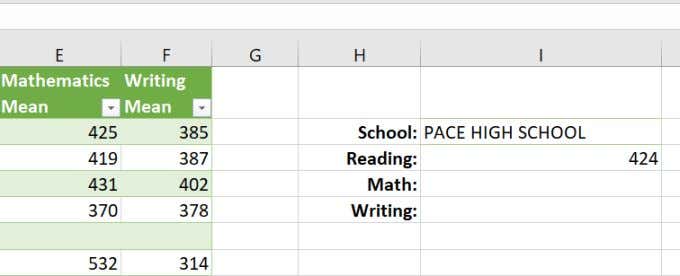
چگونه با حساس بودن به حروف بزرگ VLOOKUP برخورد کنیم(How To Deal With VLOOKUP Being Case- Sensitive)
ممکن است متوجه شوید که اگر نام مدرسه را با همان حالتی که در مجموعه داده فهرست شده است تایپ نکنید، هیچ نتیجه ای نخواهید دید.
این به این دلیل است که تابع VLOOKUP(VLOOKUP function) به حروف کوچک و بزرگ حساس است. این میتواند آزاردهنده باشد، بهویژه برای مجموعه دادههای بسیار بزرگ که در آن ستونی که در آن جستجو میکنید با نحوه بزرگنویسی اشیا مطابقت ندارد.
برای دور زدن این موضوع، میتوانید آنچه را که در جستجوی آن هستید مجبور کنید قبل از جستجوی نتایج، به حروف کوچک تبدیل شود. برای انجام این کار، یک ستون جدید در کنار ستون مورد جستجو ایجاد کنید. تابع را تایپ کنید:
=TRIM(LOWER(B2))
با این کار نام مدرسه(school name) کوچک می شود و هر کاراکتر (فضا) اضافی که ممکن است در سمت چپ یا راست نام باشد حذف می شود.
کلید Shift(Shift key and place) را نگه دارید و نشانگر ماوس(mouse cursor) را روی گوشه سمت راست پایین سلول اول قرار دهید تا به دو خط افقی تبدیل شود. برای تکمیل خودکار کل ستون، روی ماوس دوبار کلیک کنید.(Double)

در نهایت، از آنجایی که VLOOKUP سعی می کند از فرمول به جای متن در این سلول ها استفاده کند، باید همه آنها را فقط به مقادیر تبدیل کنید. برای انجام این کار، کل ستون را کپی کنید، در سلول اول کلیک راست کرده و فقط مقادیر را جایگذاری کنید.

اکنون که تمام دادههای شما در این ستون جدید پاک میشوند، کمی تابع VLOOKUP(VLOOKUP function) خود را در اکسل(Excel) تغییر دهید تا از این ستون جدید به جای ستون قبلی استفاده کنید و محدوده جستجو را(the lookup range) در C2 به جای B2 شروع کنید.
=VLOOKUP(I2,C2:G461,3,FALSE)
اکنون متوجه خواهید شد که اگر جستجوی خود را همیشه با حروف کوچک تایپ کنید، همیشه نتیجه جستجوی(search result) خوبی خواهید داشت.

این یک نکته مفید اکسل(handy Excel tip) برای غلبه بر این واقعیت است که VLOOKUP به حروف کوچک و بزرگ حساس است.
VLOOKUP مطابقت تقریبی
در حالی که مثال LOOKUP(LOOKUP example) مطابقت دقیق شرح داده شده در بخش اول این مقاله بسیار ساده است، مطابقت تقریبی کمی پیچیده تر است.
از تطابق تقریبی بهتر است برای جستجو در محدوده اعداد استفاده شود. برای انجام صحیح این کار، محدوده جستجو(search range) باید به درستی مرتب شود. بهترین مثال برای این تابع VLOOKUP(VLOOKUP function) برای جستجوی درجه حروفی است که با (letter grade)درجه عددی(number grade) مطابقت دارد .
اگر معلمی فهرست بلندبالایی از نمرات تکالیف دانشآموز(student homework) در طول سال با ستون میانگین(averaged column) نهایی داشته باشد، خوب است که نمره حرف مربوط به آن نمره نهایی بهطور خودکار نمایش داده شود.

این کار با تابع VLOOKUP(VLOOKUP function) امکان پذیر است . تنها چیزی که لازم است یک جدول جستجو(lookup table) در سمت راست است که شامل درجه حروف مناسب برای هر (letter grade)محدوده امتیاز(score range) عددی است.

اکنون، با استفاده از تابع VLOOKUP(VLOOKUP function) و یک تطابق تقریبی، می توانید درجه حروف مناسب مربوط به محدوده عددی صحیح را پیدا کنید.
در این تابع VLOOKUP:
- lookup_value : F2، نمره میانگین نهایی
- table_array : I2:J8، محدوده جستجوی درجه حروف(letter grade lookup range)
- index_column : 2، دومین ستون در جدول جستجو(lookup table)
- [range_lookup] : درست، مطابقت تقریبی
هنگامی که عملکرد VLOOKUP را(VLOOKUP function) در G2 به پایان رساندید و Enter را فشار(G2 and press Enter) دادید، میتوانید بقیه سلولها را با استفاده از همان رویکردی که در بخش آخر توضیح داده شد، پر کنید. می بینید که تمام نمرات حروف به درستی پر شده اند.

توجه داشته باشید که تابع VLOOKUP(VLOOKUP function) در اکسل(Excel) از انتهای پایین محدوده نمره با (grade range)نمره حرف(letter score) اختصاص داده شده تا بالای محدوده امتیاز حرف(letter score) بعدی را جستجو می کند.
بنابراین، "C" باید حرف اختصاص داده شده به محدوده پایین (75) باشد، و B به پایین (حداقل) محدوده حروف(letter range) خودش اختصاص داده می شود. VLOOKUP نتیجه 60 (D) را به عنوان نزدیکترین مقدار تقریبی برای هر چیزی بین 60 تا 75 "پیدا می کند".
VLOOKUP در اکسل(Excel) یک تابع بسیار قدرتمند است که برای مدت طولانی در دسترس بوده است. همچنین برای یافتن مقادیر منطبق در هر جایی از کتاب کار اکسل(Excel workbook) مفید است.
با این حال، به خاطر داشته باشید که کاربران مایکروسافت(Microsoft) که اشتراک ماهانه Office 365 دارند، اکنون به عملکرد جدیدتر XLOOKUP دسترسی دارند. این تابع دارای پارامترهای بیشتر و انعطاف پذیری اضافی است. کاربرانی که اشتراک شش ماهه دارند باید منتظر بمانند تا در جولای 2020(July 2020) عرضه شود.
Related posts
اضافه کردن Regression Trendline خطی به Excel Scatter Plot
چگونه می توان یک Histogram در Excel
چگونه به صورت امن Password Protect Excel File
چگونه به ایجاد یک Flowchart در Word and Excel
چگونه Create Labels در Word از Excel Spreadsheet
نحوه یافتن مقادیر منطبق در اکسل
نحوه حذف، شکستن یا شکستن رمز عبور فراموش شده اکسل XLS
پیوند سلول ها بین برگه ها و کتاب های کاری در اکسل
40 بهترین میانبر صفحه کلید مایکروسافت اکسل
از عملکرد جدید Excel Mobile "Insert Data From Picture" استفاده کنید
نحوه جابهجایی بین کاربرگها در اکسل
چگونه می توان تجزیه و تحلیل What-If را در مایکروسافت اکسل درک کرد
نحوه استفاده از COUNTIFS، SUMIFS، AVERAGEIFS در اکسل
راهنمای همه پسوندهای فایل اکسل و معنای آنها
چگونه به Group Worksheets در Excel
نحوه اضافه کردن و چاپ تصاویر پس زمینه اکسل
از توابع خلاصه برای خلاصه کردن داده ها در اکسل استفاده کنید
از اکسل به عنوان ابزاری برای کپی داده ها از وب استفاده کنید
نحوه اضافه کردن نظرات به سلول کاربرگ اکسل
چگونه برای ایجاد Distribution List در Outlook
